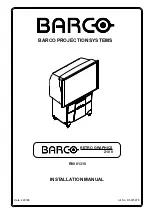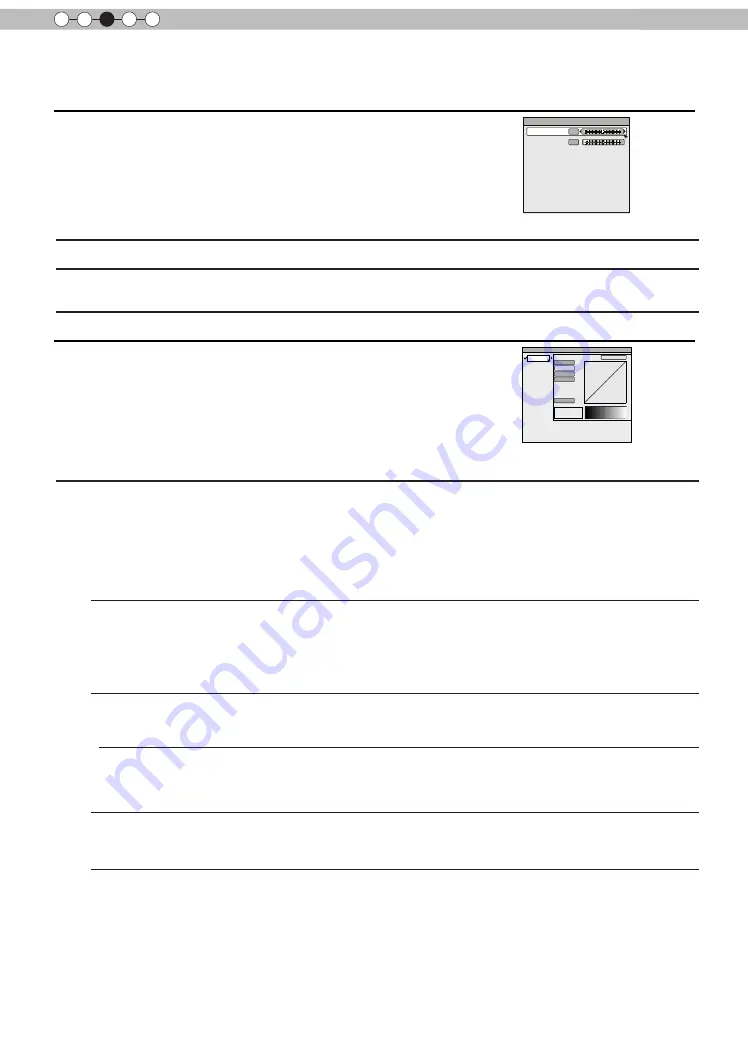
58
Mise en oeuvre
3
Réglages et paramètres dans le menu (Suite)
Netteté
Accentue les contours des images vidéo.
Veuillez régler selon votre préférence.
Réglages : 0 à 50 (clair)
Amélior. Détail
Il faut quelques minutes pour que les détails des images vidéo ressortent.
Veuillez régler selon
votre préférence.
Réglages : 0 à 50 (fort)
Perso 1~3
[1] Il est possible de choisir le réglage de la courbe gamma pour Perso 1, 2 et 3 sous the
Gamma” sous [1] qualité image et d'enregistrer le réglage.
Veuillez régler selon votre préférence.
(*) La configuration de Perso 1, 2, 3 ne peut pas s'effectuer en entrée signal 3D ou lorsque le
"Mode image" est 3D.
(*) Les valeurs initiales de Perso 1, 2 et 3 sont celles de "Normal".
(*) Veuillez vous reporter à la figure en bas du menu dans les deux cadres pour le réglage.
(*) Il est conseillé de lire la section "Courbe gamma" (Page de référence : 74) pour des
conseils concernant le réglage.
R
ég
la
g
e de
B
ase
Vous pouvez choisir d'ajouter le réglage de la courbe gamme sous-jacente.
(*) Vous pouvez choisir n'importe quel réglage, la courbe gamma par défaut apparaîtra
toujours linéaire.
Réglages : Normal, A, B, C, D
(éclaircit dans les zones particulièrement sombres à intermédiaires) 1,8 à 2,6 (assombrit dans
les zones particulièrement sombres à intermédiaires) dans la plage de valeurs par intervalles
de 0,1
[Normal]
R
ég
la
g
e
g
amma
La courbe gamma du "vert" est affichée comme étant représentative.
Si "blanc", "rouge," "vert"
ou "bleu" est sélectionné, la courbe de la couleur correspondante est affichée.
Placez sur le curseur sur une courbe gamma avec 12 points avec les boutons gauche et droit,
puis utilisez les boutons haut et bas pour déplacer les points vers le haut ou vers le bas.
Blanc
Rouge, vert et bleu peuvent être ajustés en même temps.
Rouge
Il est possible d'ajuster la courbe gamma du rouge.
Vert
Il est possible d'ajuster la courbe gamma du vert.
B
leu
Il est possible d'ajuster la courbe gamma du bleu.
R
.
A
.Z.
Les mêmes données que le mode "Normal" sont utilisées.
(*) Lorsque vous quittez le menu de réglage de gamma Perso, veuillez enregistrer les valeurs
de réglage.
Vous pouvez récupérer les données d'origine, qui sont enregistrées.
[1-2-1] Détail
>
Détail
0
>
25
Amélior. Détail
Détail
Utilisez cette fonction pour définir les contours des images vidéo et la
netteté globale selon vos préférences.
U
tilise
z
les tou
ch
es
U
P
(h
aut
)
et
DOW
N
(b
as
)
p
our s
é
le
c
tionner les
é
l
é
ments
.
A
pp
u
y
e
z
sur la tou
ch
e [
B
A
CK
]
(
R
E
T
OU
R
)
p
our retourner
à
l
’éc
ran
p
r
écé
dent
Explication, fonctionnement, précautions, réglages
[1-2-2] Perso Gamma
1023
512
50
100(%)
0
Normal
>>
Perso Gamma
Réglage de Base
Blanc
Rouge
Vert
Bleu
R.A.Z.
Perso 1
Perso 2
Perso 3
Utilisez cette fonction pour créer votre courbe gamma préférée.
Sélectionnez PERSO 1, 2 ou 3 en utilisant les touches UP (haut) et DOWN
(bas), puis appuyez sur la touche [OK] pour définir et régler chaque
paramètre.
Appuyez sur la touche [BACK] (RETOUR) pour retourner à l’écran
précédent.
Explication, fonctionnement, précautions, réglages
Éléments
Éléments
Summary of Contents for D-ILA DLA-RS45
Page 35: ...35 Preparation ENGLISH MEMO ...
Page 83: ...83 Maintenance ENGLISH MEMO ...
Page 131: ...35 Préparation FRANÇAIS Mémo ...
Page 179: ...Maintenance 83 FRANÇAIS Mémo ...
Page 227: ...35 Preparación ESPAÑOL CASTELLANO Memorándum ...
Page 275: ...Mantenimiento 83 ESPAÑOL CASTELLANO Memorándum ...